
العلامة التجارية هي عملية تسجيل علامتك التجارية بحيث تبرز من المنتجات الأخرى في السوق. إذا كنت صاحب عمل ، فمن المهم أن تقوم بوضع علامة تجارية لمنتجك. من خلال العلامات التجارية ، يمكنك منع الآخرين من استخدام نفس اسم العلامة التجارية أو الرمز. يمكنك تمييز شعارك برمز العلامة التجارية لإعلام الآخرين بأنك سجلت منتجك. يمكنك العثور على رمز العلامة التجارية على لوحة المفاتيح ولكن لا يزال بإمكانك إدراج رمز علامة تجارية ببعض الاختصارات.
كيف يتم إدخال رمز العلامة التجارية؟
الطريقة الشائعة لإضافة رمز العلامة التجارية هي النسخ واللصق. ابحث عن رمز العلامة التجارية على الإنترنت ، وانسخ الرمز المقصود ، ثم الصقه في المستند. فيما يلي مفاتيح الاختصار لإدخال الرمز.
أدخل رمز العلامة التجارية (™) في Windows
استخدام كود مفتاح بديل
(1) افتح المستند المطلوب الذي تريد إضافة الرمز إليه على جهاز الكمبيوتر الخاص بك.
(2) انتقل إلى النص حيث تريد إدراجه.
(3) تأكد من تمكين قفل الأرقام على لوحة المفاتيح.
(4) الآن اضغط مع الاستمرار على مفتاح بديل واكتب 0153.

(5) حرر مفتاح Alt لرؤية رمز العلامة التجارية على الفور.
النتيجة: ™
باستخدام يونيكود
في هذه الطريقة ، أدخل الأرقام 2122 ثم اضغط Alt + X في نفس الوقت للحصول على رمز العلامة التجارية في النص الخاص بك.
أدخل رمز العلامة التجارية المسجلة (®)
باستخدام كود بديل
(1) افتح مستند Word وضع مؤشر الإدراج في النص.
(2) اضغط مع الاستمرار على مفتاح بديل ثم اضغط 0174.
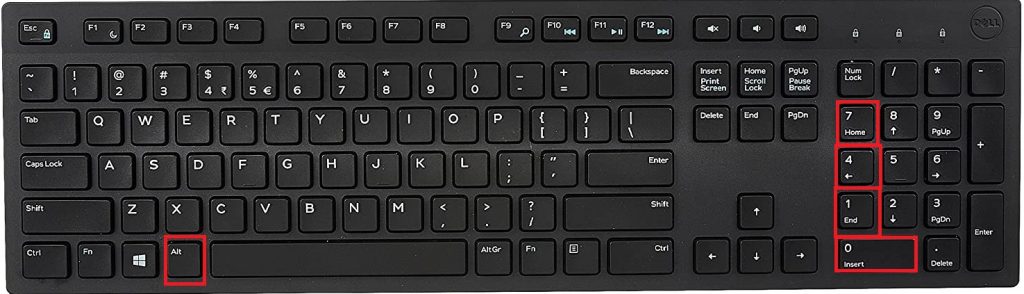
(3) حرر مفتاح Alt لإدراج رمز العلامة التجارية المسجلة في النص الخاص بك.
النتيجة: ®
Note: إذا كنت تريد إضافة رمز العلامة التجارية المسجلة بالخط الكبير (Ⓡ)، استعمال Alt + 9415 تركيبة المفاتيح للحصول على الرمز.
باستخدام يونيكود
نوع 00AE والصحافة Alt + X لإضافة رمز العلامة التجارية المسجلة في النص الخاص بك.

إذا كنت تريد إدراج رمز العلامة التجارية المسجلة بخط كبير ، فاكتب 24 ج 7 ثم استخدم Alt + X تركيبة المفاتيح المراد إضافتها Ⓡ في النص الخاص بك.
أدخل رمز العلامة التجارية في Microsoft Word
تعمل الاختصارات المذكورة أعلاه أيضًا بشكل جيد على مستند Microsoft Word. بالإضافة إلى ذلك ، يمكنك أيضًا استخدام اختصارات لوحة المفاتيح التالية لإضافة رمز علامة تجارية إلى مستند Microsoft Word الخاص بك.
(1) اضغط Ctrl + Alt + T. تركيبة المفاتيح لإضافة رمز العلامة التجارية في Microsoft Word.

(2) اضغط Ctrl + Alt + R. تركيبة المفاتيح لإضافة رمز علامة تجارية مسجلة في مستند Word الخاص بك.

كيف تضيف العلامة التجارية ورمز العلامة التجارية المسجلة على ماك؟
(1) افتح مستند Word وضع مؤشر الإدراج حيث تريد إضافة الرمز.
(2) لإدخال رمز العلامة التجارية (™) ، استخدم الخيار + 2 تركيبة المفاتيح.
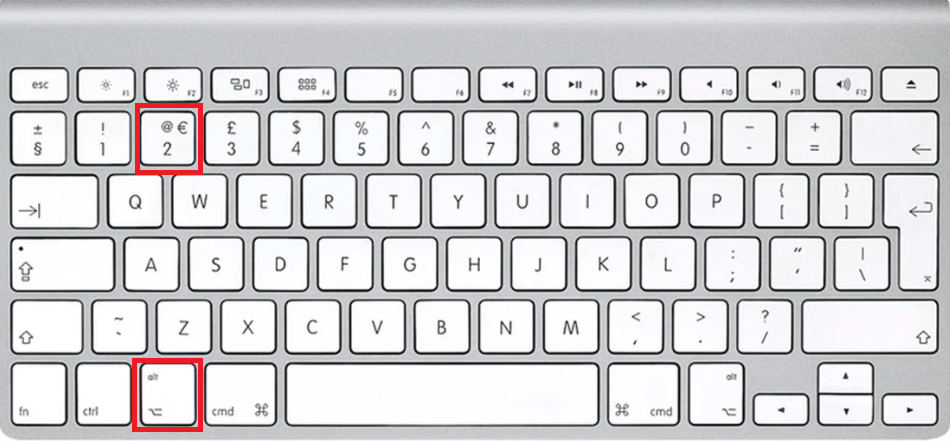
(3) لإدخال رمز العلامة التجارية المسجلة (®) ، استخدم الخيار + R. تركيبة المفاتيح.
كيف تضيف العلامة التجارية ورمز العلامة التجارية المسجلة على جهاز Chromebook؟
(1) افتح النص وانقر على المكان الذي تريد إضافة رمز العلامة التجارية إليه.
(2) اضغط Ctrl + Shift + U في وقت واحد وإطلاق سراحهم.
(3) ثم اكتب 2122 و اضغط يدخل أو شريط المسافة مفتاح. سيضيف رمز العلامة التجارية إلى النص الخاص بك.
(4) يمكنك الكتابة 00AE و اضغط يدخل أو شريط المسافة لإضافة رمز علامة تجارية مسجلة.
كيفية إضافة العلامة التجارية ورمز العلامة التجارية المسجلة على Android؟
(1) انتقل إلى الموقع الذي ترغب في إضافة رمز العلامة التجارية إليه.
(2) اضغط “؟ 123” زر في لوحة مفاتيح Android.

(3) الحنفية التالية = الزر ، سيتم فتح قائمة الرموز.

(4) اختر هنا الرمز المطلوب ™ أو ®، يتم إضافة الرمز المحدد تلقائيًا إلى موقع النص الخاص بك.

كيف تضيف العلامة التجارية ورمز العلامة التجارية المسجلة على iPhone؟
(1) اذهب إلى الموقع حيث تريد إضافة الرمز.
(2) اضغط على زر الرموز التعبيرية على لوحة مفاتيح iPhone.
(3) بعد ذلك ، انقر فوق أيقونة (♪ &٪) واختر الرمز المناسب ™ أو ® من القائمة ، يظهر تلقائيًا على النص الخاص بك.
هذه كلها طرق ممكنة لإدراج رمز العلامة التجارية في النص المقابل بغض النظر عن الجهاز الذي تستخدمه.
إذا كان لديك أي استفسارات أو تعليقات ، فشاركها في قسم التعليقات أدناه. ابق على اتصال معنا Twitter أو Facebook للتحديثات اليومية.
